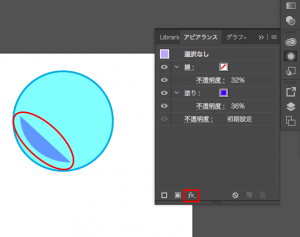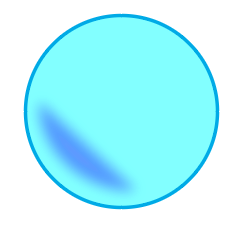四角や丸を重ねるだけでは、
イラストとしての完成度が低くなります。
なめらかな曲線や線や色を使うことで、イラストの完成度を上げていく必要があります。
今回ご紹介するのは、アピアランス機能です。
アピアランス機能を使うと、1つのパスに塗りと線を複数設定でき、
複雑な外観を持った図形を作成することができ、見た目の幅が増えイラストのテイストの幅が広がります。
【アピアランスを設定】
それでは、作成したイラストにアピアランス効果をつけていきましょう。
その前に、アピアランスとは何かを説明します。
「アピアランス」とは、作成した図形の見た目のことです。
図形は、塗りと線で表現されて作成されますが、
これらは個別に効果を設定することができます。
効果とは、透明効果やぼかしなどのコマンドです。
元のパスを変形しないで複雑な見た目をつけることができるので、イラストの効果づけに役立てられます。
1.アピアランスパネルを表示する
ウインドウ>アピアランスからアピアランスパネルを開きます。
2.基本アピアランスの設定を変更
「塗り」と「線」が一つずつの設定を基本アピアランスと言います。
基本アピアランスの状態でいろいろな効果をつけていきましょう。
まずは、効果をつけたい図形を選択して、
効果をつけたい箇所(塗りか線)を選択しながら「fx」ボタンをクリックします。
「fx」(効果)のぼかしガウスを選択します。
ぼかしガウスの設定パネルが表示されるので、
プレビューにチェックをかけながらぼかす半径を設定していきます。
ぼかしの効果をつけた図形が作成されました。